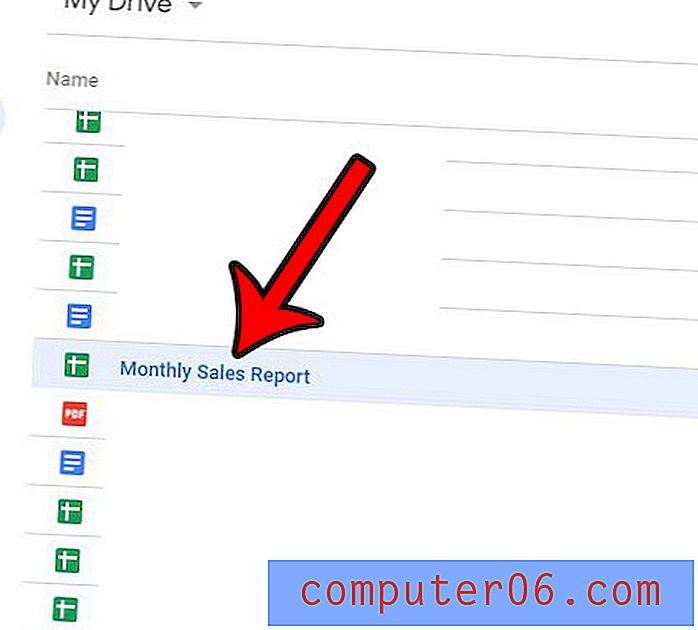Slik slår du av passordet på iPad 2
IPad-en din, som en iPhone, har sannsynligvis bedt deg om å sette opp en passord når du oppdaterte enheten til iOS 7. Det er en nyttig sikkerhetsfunksjon å ha på plass hvis iPad-en din noen gang blir stjålet, eller hvis det er noen du ikke gjør ønsker å kunne bruke iPad-en din.
Men passordet legger til et ekstra trinn i prosessen med å låse opp enheten din, noe som kan være litt av en problemfri hvis du finner ut at du låser opp enheten mye. Selv om denne passordet er et nyttig sikkerhetstiltak, kreves det ikke at du bruker iPad-en, og du kan slå av passordet på iPad-en hvis du bestemmer deg for at du ikke lenger ønsker å ha den.
Deaktiver passordet i iOS 7 på en iPad 2
Metoden nedenfor ble utført i iOS 7 på en iPad 2. Det var en programvareoppdatering i mars 2014 som flyttet passkoden til sin egen seksjon i Innstillinger- menyen, og det er her vi vil henvise deg til nedenfor. Imidlertid, hvis du ikke har installert denne oppdateringen, og dermed ikke ser passordalternativet, vil passkodemenyen i stedet bli lokalisert under Generelt> Passordkode i stedet.
Du må kjenne passordet som er satt på iPad for å kunne deaktivere det ved å følge trinnene nedenfor.
Trinn 1: Trykk på Innstillinger- ikonet.

Trinn 2: Velg passord fra kolonnen til venstre på skjermen.
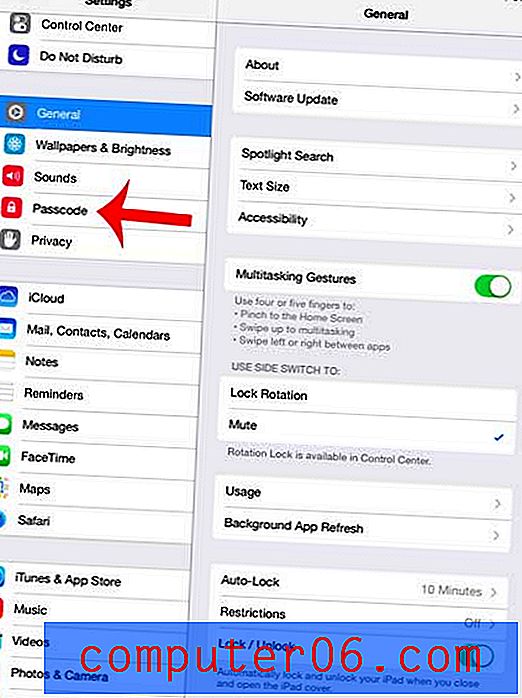
Trinn 3: Skriv inn passordet.
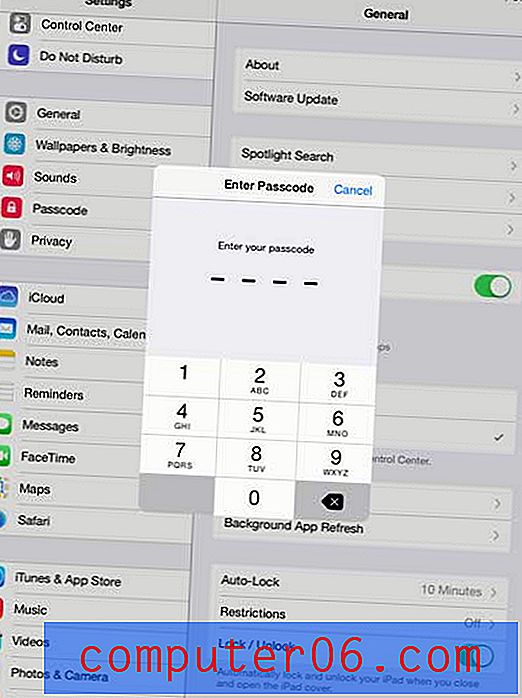
Trinn 4: Trykk på Slå passkodeknappen øverst på skjermen.
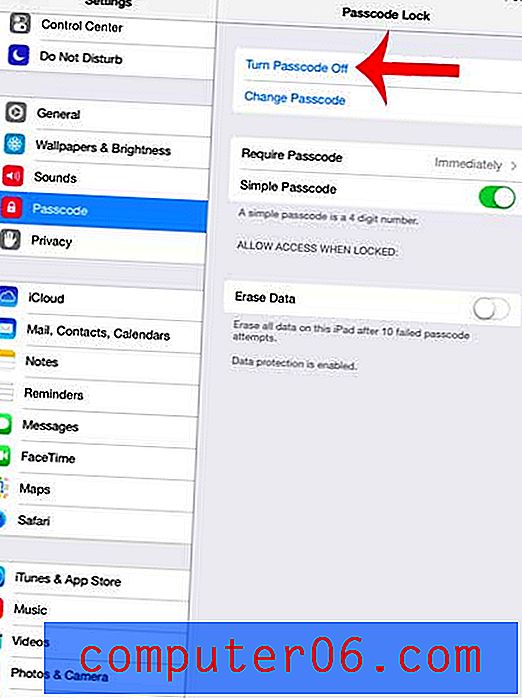
Trinn 5: Trykk på Slå av- knappen for å bekrefte at du vil deaktivere iPad-koden.
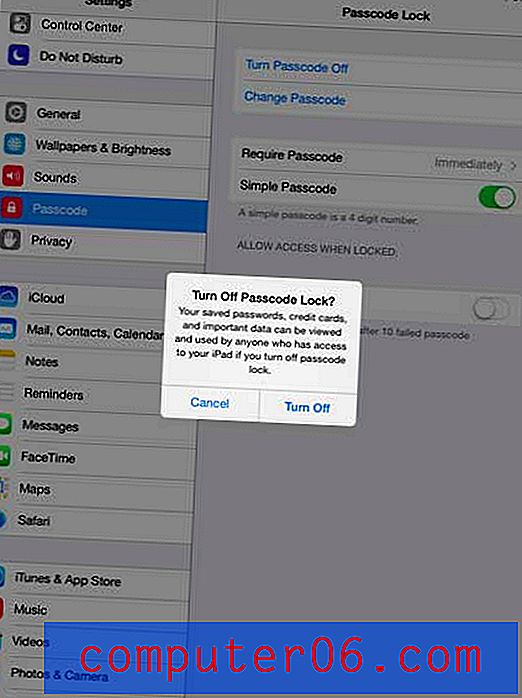
Trinn 6: Skriv inn passordet igjen.
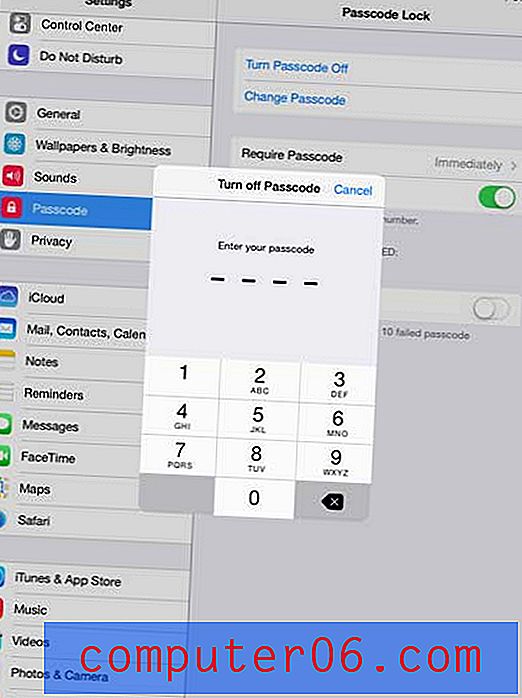
Trinn 7: Velg hva du vil gjøre med passord som er lagret av Safari AutoFill.
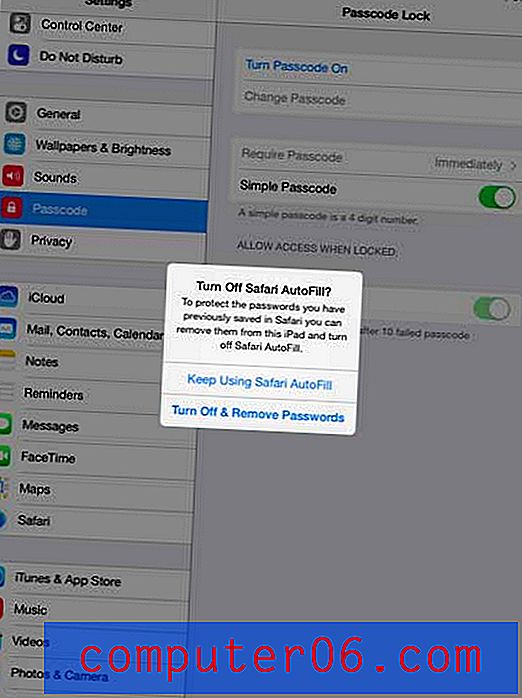
Du kan også slå av passordet på iPhone-en din.